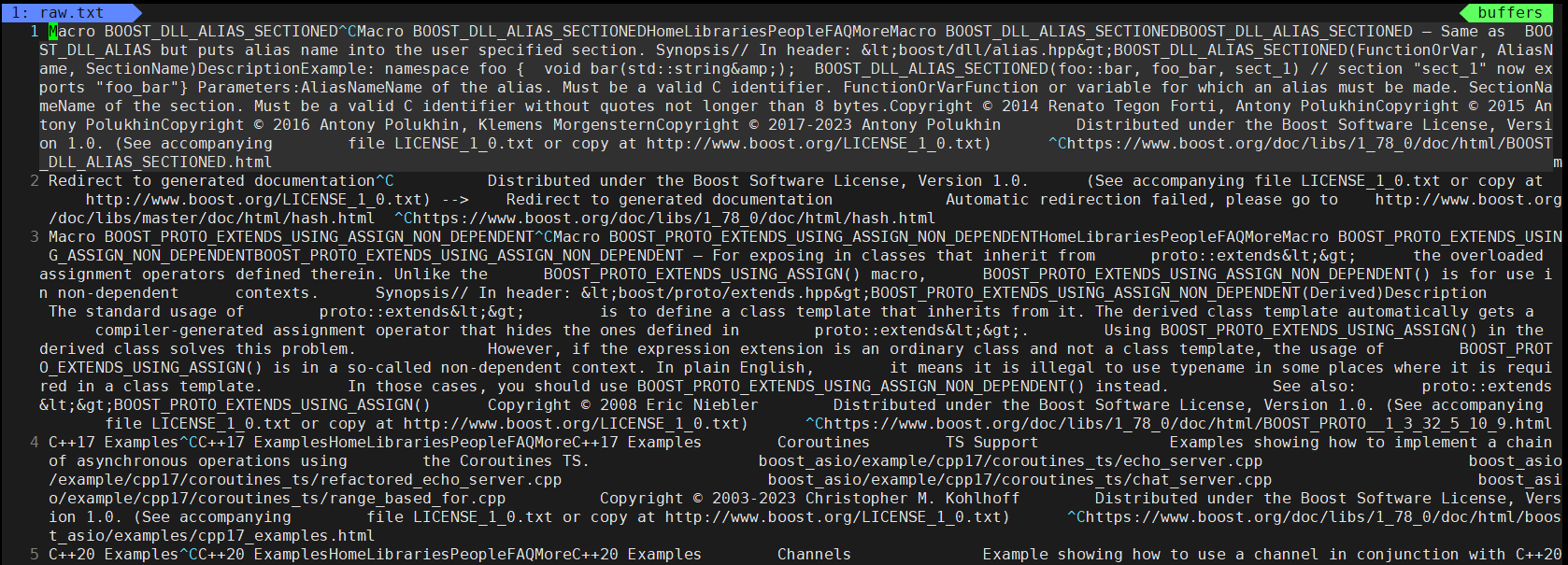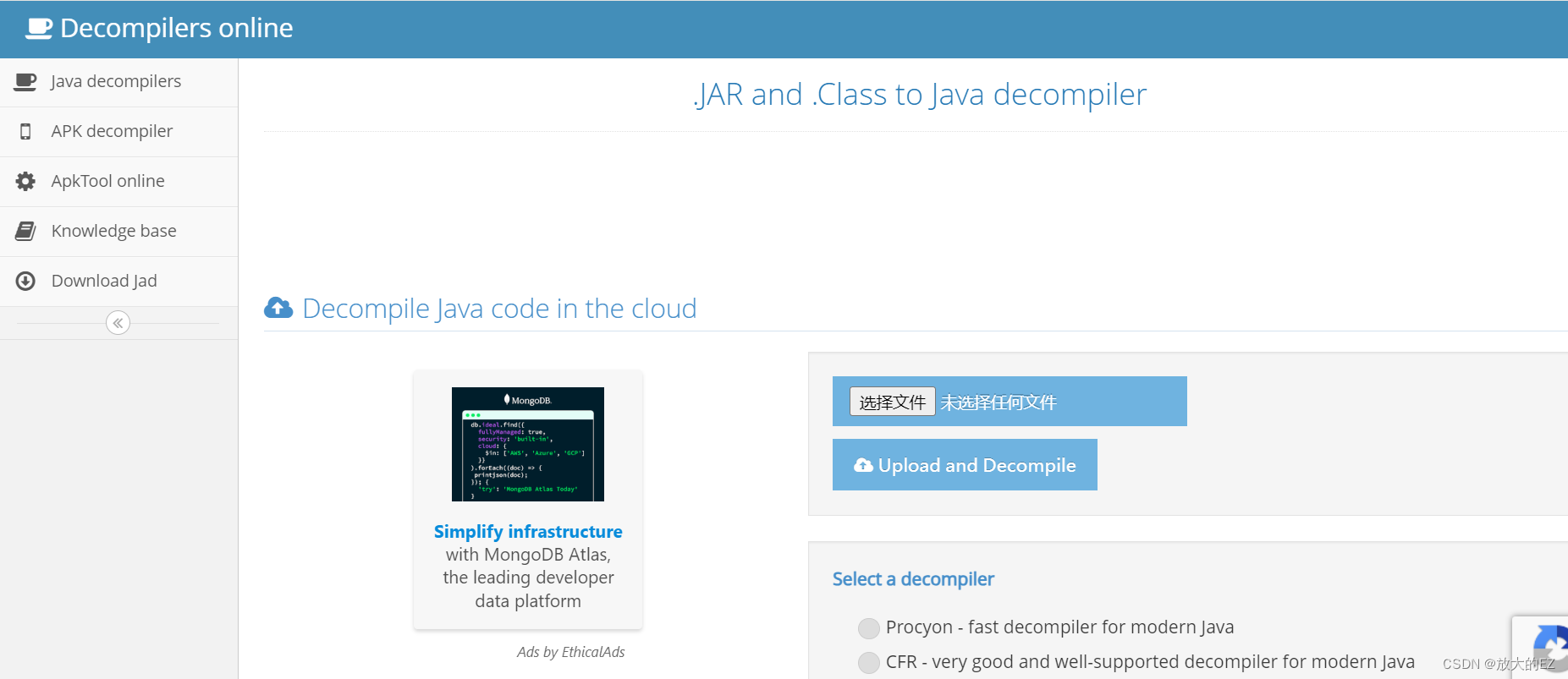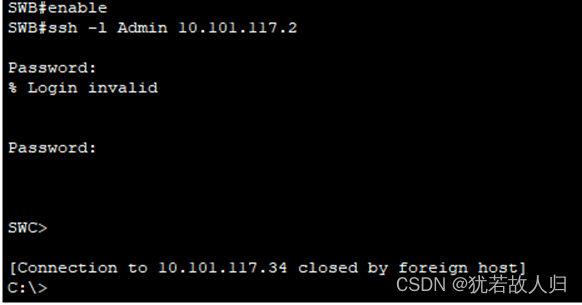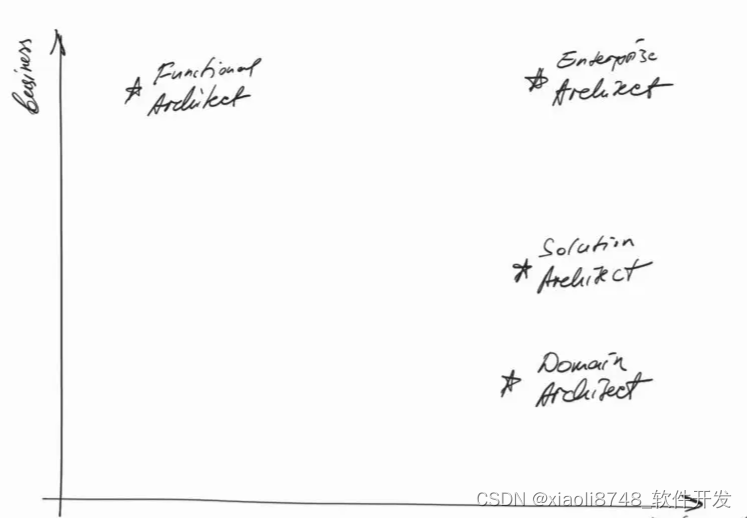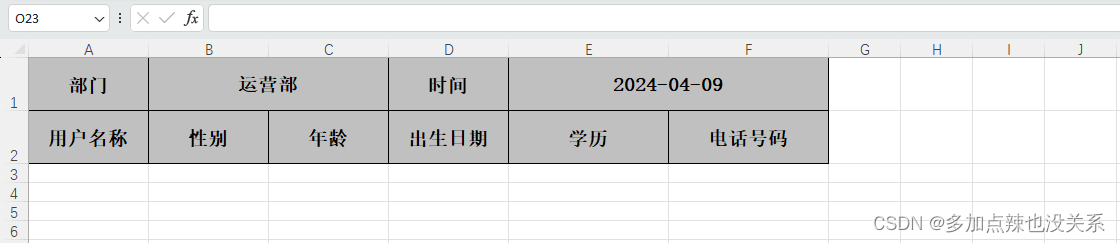实验2 路由器基本配置
- 一、 原理描述
- 二、 实验目的
- 三、 实验内容
- 四、 实验步骤
- 1.建立实验拓扑
- 2.基础配置
- 3.配置路由器接口IP地址
- 4.查看路由器配置信息
- 5.连通性测试
- 6.使用抓包工具
一、 原理描述
华为设备支持多种配置方式,操作人员要熟悉使用命令行的方式进行设备管理。在工作中,对路由器和交换机常用的操作命令就是I相关命令,如配置主机名、IP地址、测试IP数据包连通性等。
二、 实验目的
1.能够熟练使用路由器命名方法。
2.能够熟练配置路由器IP地址。
3.能够使用命令查看设备配置情况。
4.能够通过Wireshark抓包查看数据包。
三、 实验内容
本实验模拟简单的网络场景,某单位购买了新的路由器和交换机。交换机S1连接PC1,交换机S2连接PC2,路由器连接S1和S2。网络管理员需要首先熟悉设备的使用方法,包括基础的I配置和查看命令。
四、 实验步骤
1.建立实验拓扑
路由器基础配置的拓扑结构如图2-1所示,S1、S2选择S5700,R1选择 AR1200,设备连线选择Copper,连接到设备时选择GE或Ethernet 接口。
设备编址如表2-1所示。

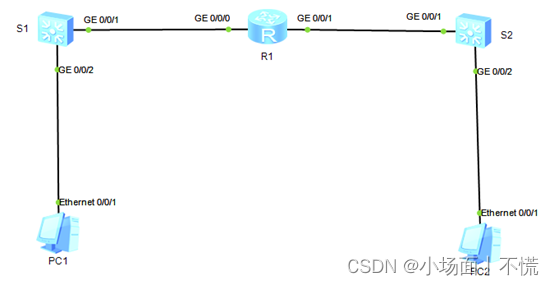
图2-1路由器基础配置的拓扑结构
2.基础配置
启动设备,设置各交换机和路由器的名称,注意,每次修改参数后都要使用save命令进行保存。
<Huawei>system-view
[Huawei]sysname S1
[S1]
<S1>save
双击PCI,打开图形化界面,配置IP地址和子网掩码,如图2-2所示。用同样的方式对PC2进行设置。

图2-2配置IP地址和子网掩码
3.配置路由器接口IP地址
从系统视图进入接口视图,在该视图下配置接口相关的物理属性、链路层特性及地址等重要参数。
使用interface命令进入路由器相应接口视图。
<R1>system-view
Enter system view, return user view with Ctrl+z.
[Rllinterface GigabitEthernet 0/0/0
使用ipaddress命令配置I地址和掩码。
[Rl-GigabitEthernet0/0/0]ip address 10.0.1.254 255.255.255.0
配置完成后,使用display ip interface brief命令查看接口与I相关摘要信息。
[R1-GigabitEthernet0/0/0]dis ip int brief
*down: administratively down
^down: standby
(l): loopback
(s): spoofing
The number of interface that is UP in Physical is 3
The number of interface that is DOWN in Physical is 0
The number of interface that is UP in Protocol is 2
The number of interface that is DOWN in Protocol is 1
Interface IP Address/Mask Physical Protocol
GigabitEthernet0/0/0 10.0.1.254/24 up up
GigabitEthernet0/0/1 unassigned up down
NULL0 unassigned up up(s)
可以看到GigabitEthernet0/0/0 接口的I地址已经配置完成。接口的物理状态处于正常启动的状态。
用同样的方式完成路由器GE0/0/1接口的配置。简写方式为:
[R1]int G0/0/1
[R1-GigabitEthernet0/0/11ip add 10.0.2.254 24
注意,即便是简写,也要保证所输入的命令关键字是唯一的。
如果忘记命令,可以输入“?”查看相关命令。如果输入命令首部分,可以使用Tab键选择性补齐命令。
配置完成后,使用display ip interface brief命令查看接口与I相关摘要信息。
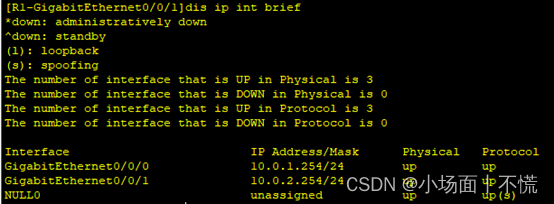
此时路由器两个接口的地址都已经配置完成。物理接口工作正常,接口的链路协议状态处于正常启动的状态。
4.查看路由器配置信息
经过以上步骤,路由器接口I 地址配置完成,通过使用 displayip routing-table 命令查看IPv4路由表的信息。
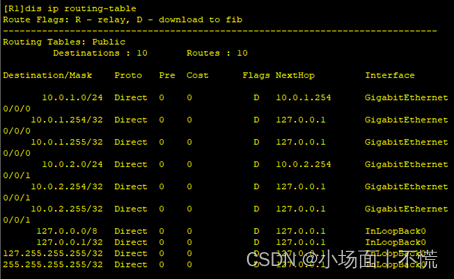
其中,Route Flags 为路由标记,R表示该路由是迭代路由,D表示该路由下发到FIB表。“Routing Tables:Public”表示此路由表是全局路由表,Destinations 表示目的网络/主机的总数,Routes 表示路由的总数,Destination/Mask表示目的网路/主机的地址和掩码长度,Proto 表示接收此路由的路由协议,Direct 表示直连路由,Pre表示此路由的优先级,Cost表示此路由的网络开销值,NextHop 表示此路由的下一跳地址,Interface 表示此路由下一跳的出接口。
5.连通性测试
使用ping命令测试路由器R1与PC1及PC2的连通性。
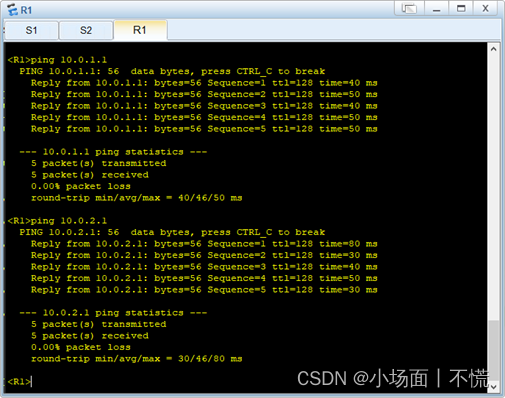
直连网段连通性测试完毕后,测试非直连设备的连通性,即PC1和PC2的连通性。双击PCI打开配置界面,单击“命令行”标签。使用ping命令,可以看到,PC1和PC2正常通信,如图2-3所示。
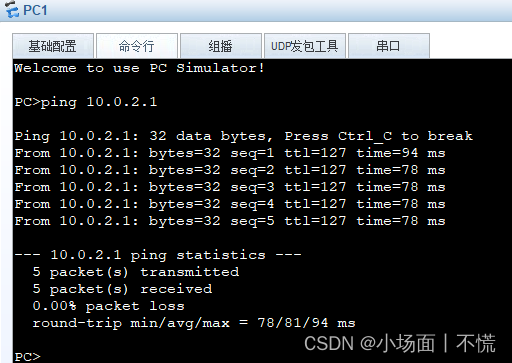
图2-3 PC命令行界面
6.使用抓包工具
以抓取R1上GE0/0/0接口的数据包为例,在R1和S1的直连链路上,在接口GE0/0/0上右击,在弹出的快捷菜单中选择“开始抓包”命令,如图2-4所示。
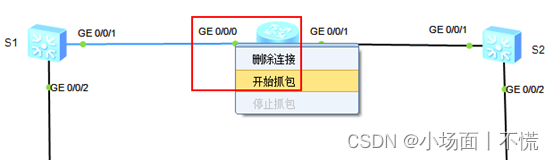
图2-4 抓包操作
此时,在打开的Wireshark软件界面上会显示解包结果,如图2-5所示。
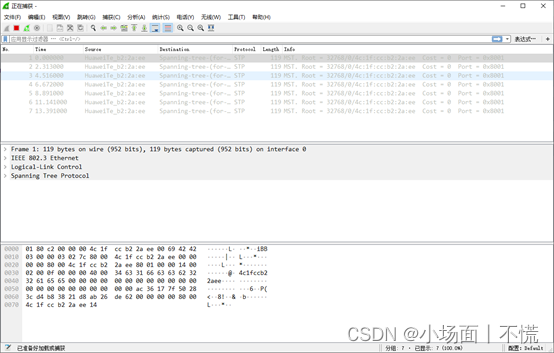
图2-5 Wireshark
还可以使用另一种方式来抓包。单击界面上方工具栏中的“数据抓包”按钮,此时出现“采集数据报文”对话框,选择对应设备及接口即可,如图2-6所示。如果不需要继续抓包,单击“停止抓包”按钮即可。
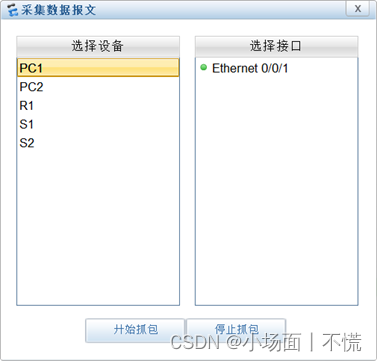
图2-6 “采集数据报文”对话框
注:此为记录笔记,如有不足,还望海涵,可留言斧正
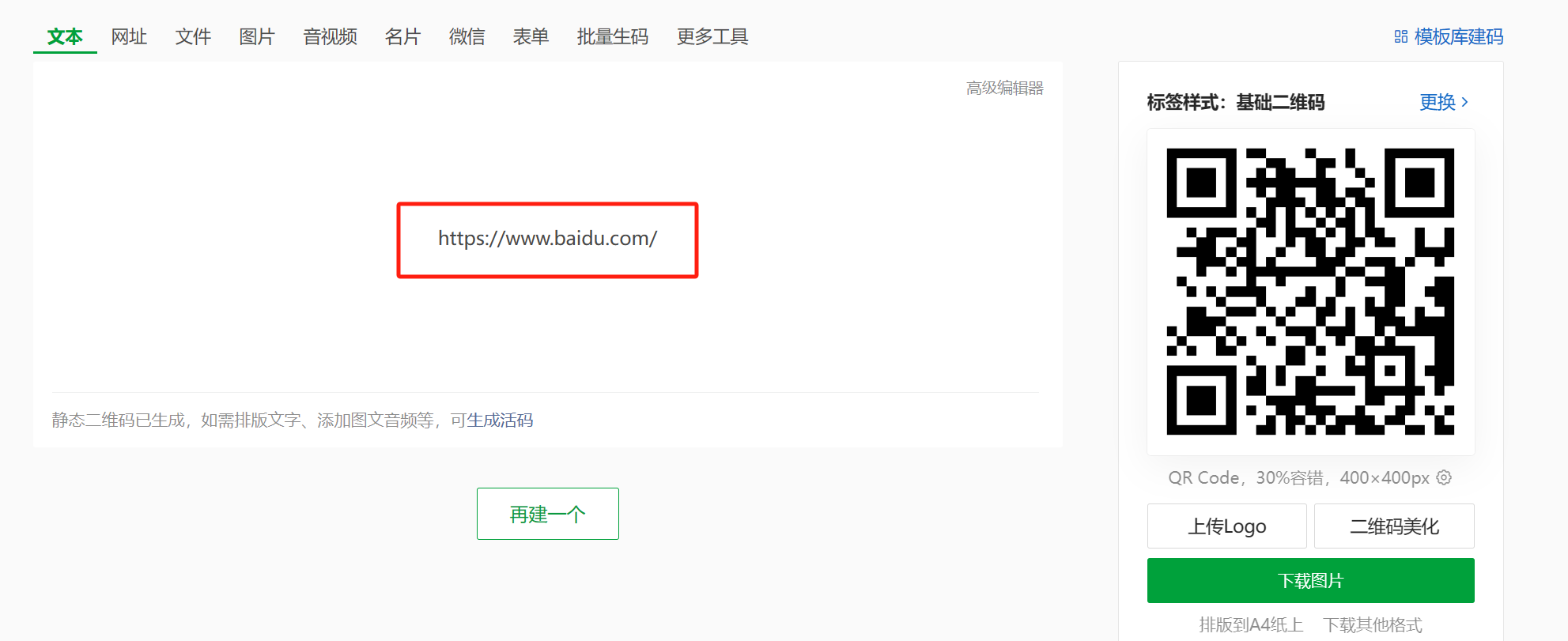
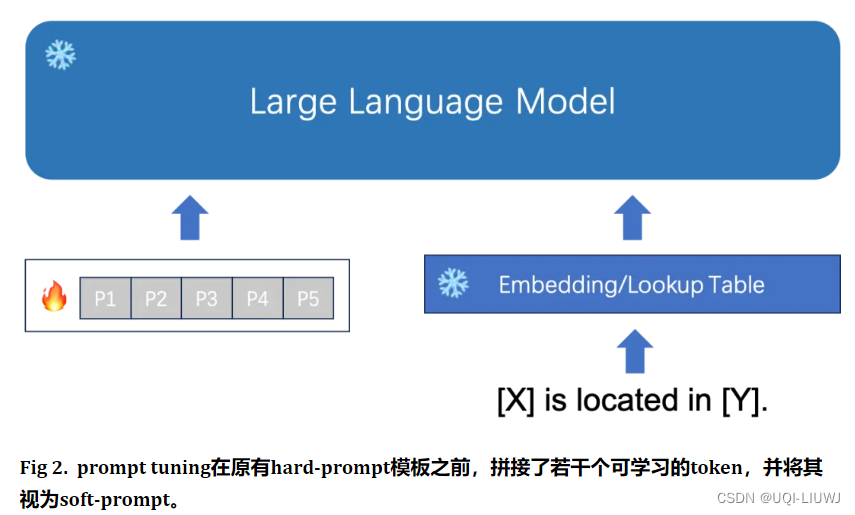
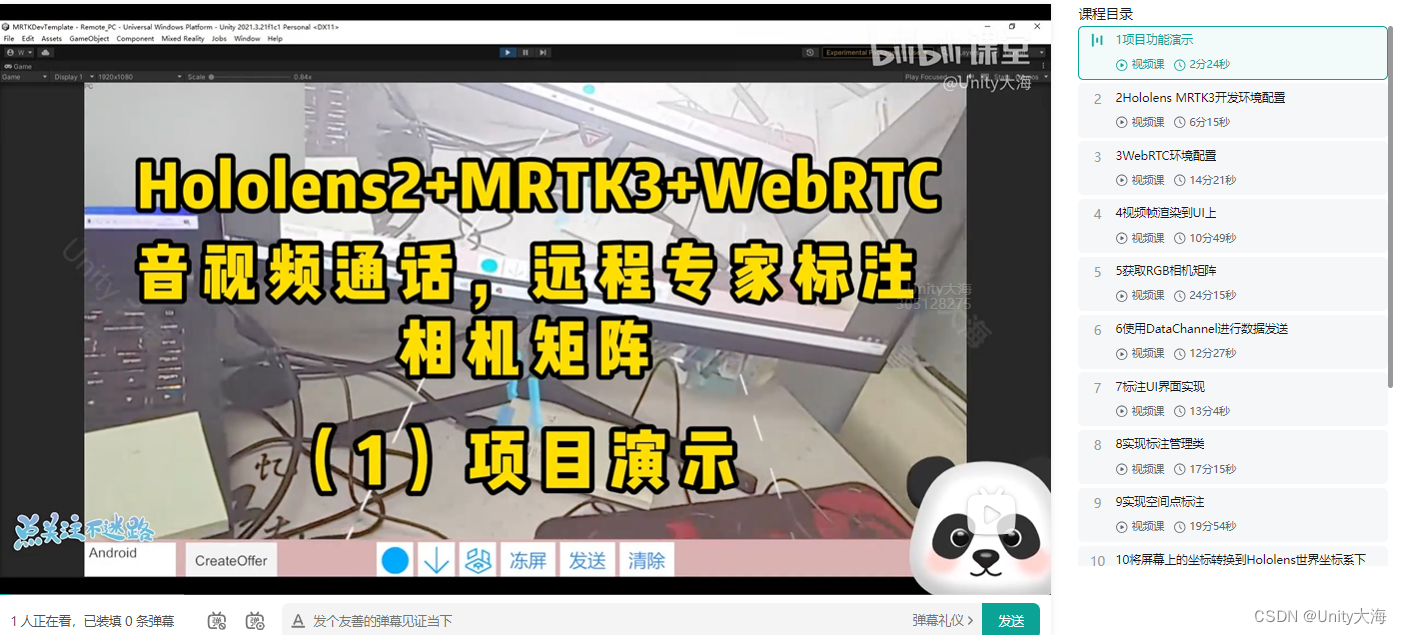
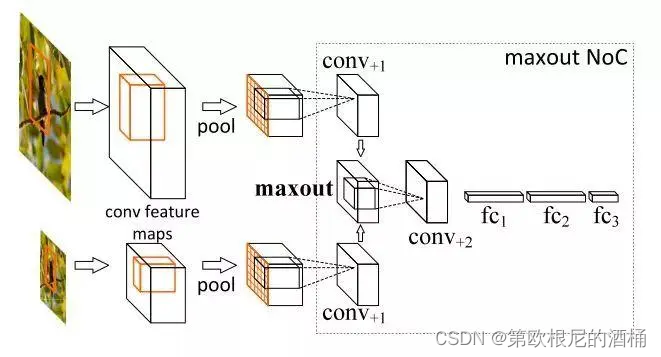
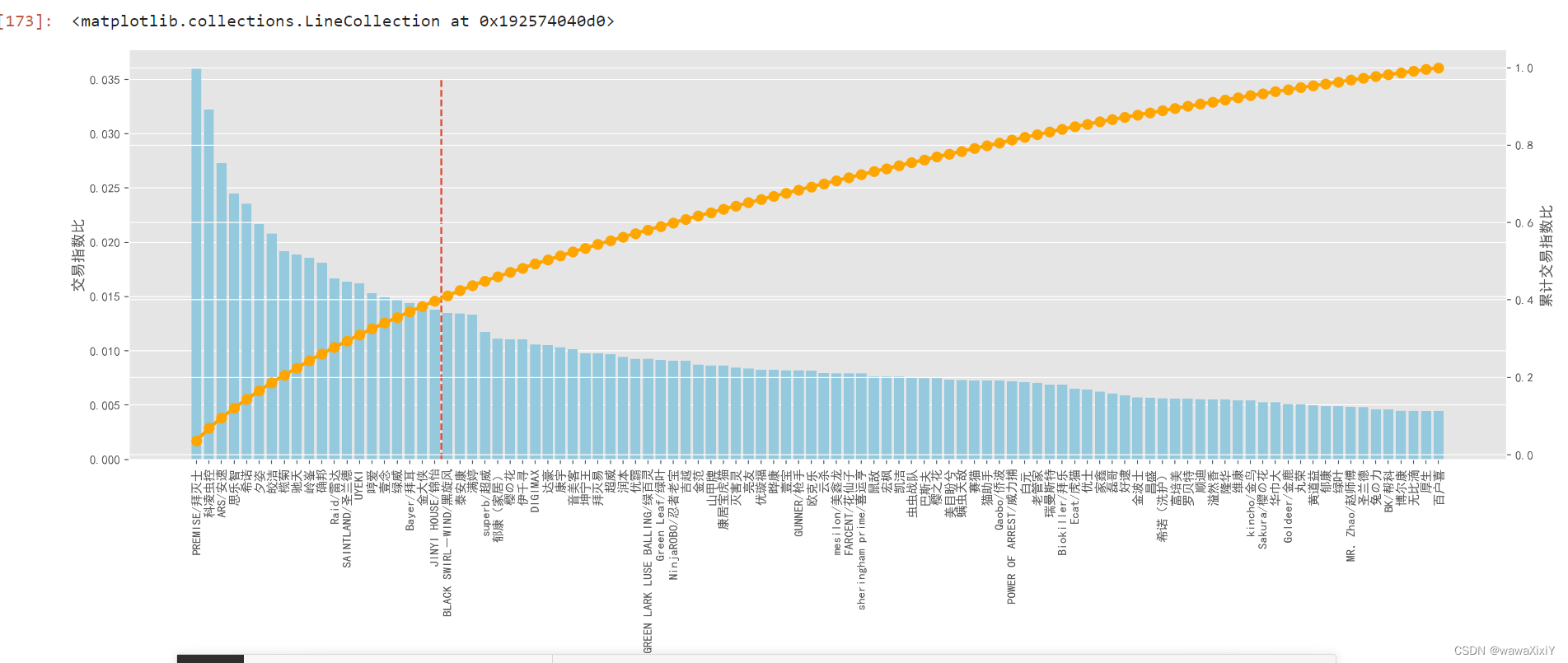

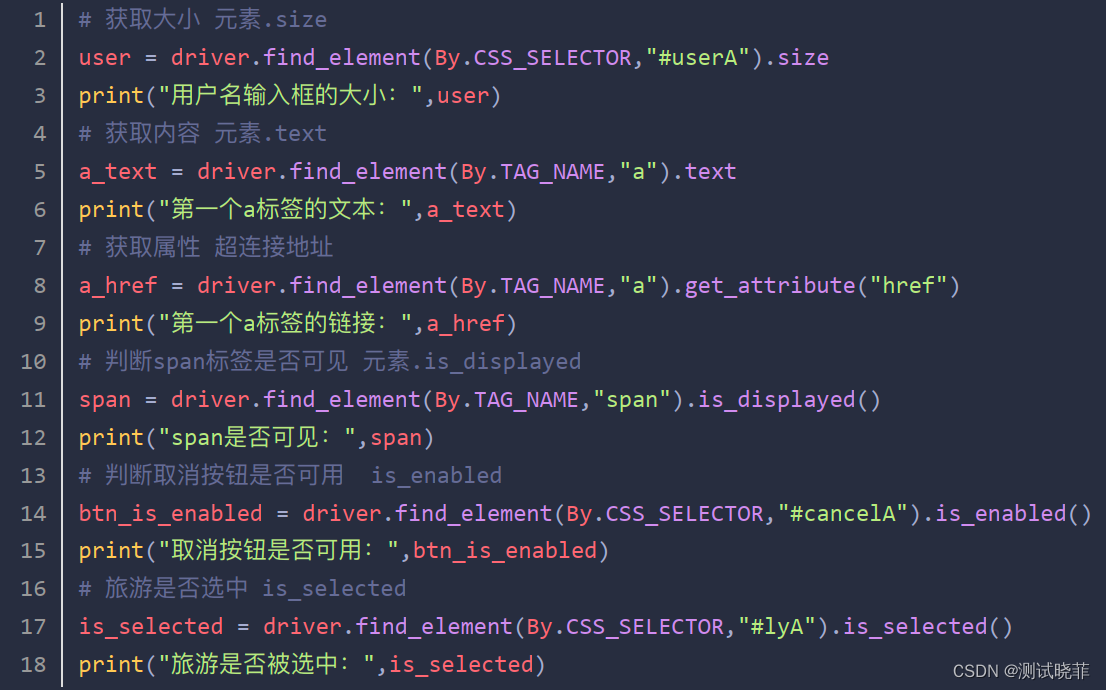
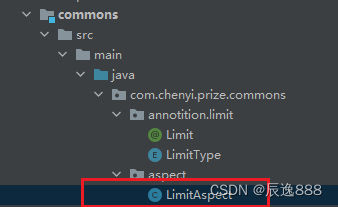

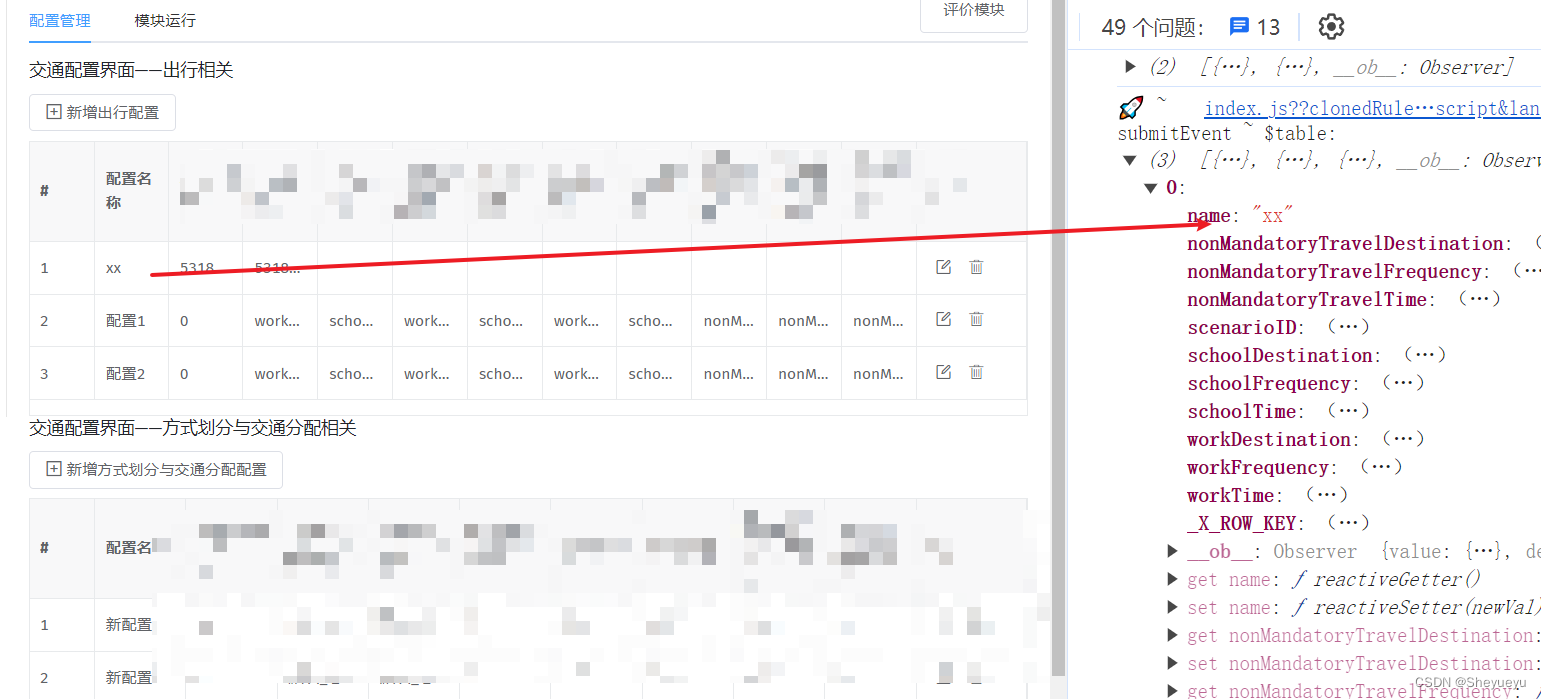
![[开源] 基于transformer的时间序列预测模型python代码](https://img-blog.csdnimg.cn/direct/a9e682f5b24949579e45c1604aaa9d4d.png)